-
为什么win10更新不动呢
- 2016-10-06 04:03:21 来源:windows10系统之家 作者:爱win10
最近,小编看了一个帖子,内容大概讨论的是win10更新不动的相关问题。很多人在更新win10系统后开机老是显示正在配置Windows更新的提示。为什么win10更新不动呢?那么接下来,小编就好好为大家详解一下win10更新不动,我们要怎么解决。
解决win10获取更新一直不动方法
按住Win键+R键打开运行,在输入框内中输入services.msc,并按下回车,如下图
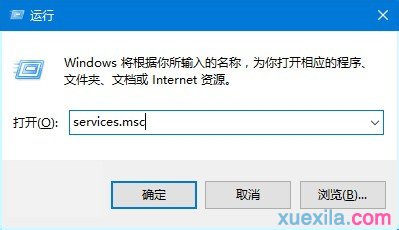
找到并双击打开“Windows Update”服务,如下图

将启动类型改为“禁用”,点击“服务状态”下面的“停止”按钮,如下图

重命名C:WindowsSoftwareDistribution文件夹为SDfolder,如下图

重命名完成后重新启动Windows Update服务(调整启动类型并开启服务),再尝试检查更新和安装,如下图

导致win10更新不动的原因通常是由于某些设备或软件(杀毒软件、驱动程序)造成的,如果你遇到win10更新不动的情况的话,不妨按照上面的方法进行解决问题。希望windows之家小编分享的资讯能够帮助到大家!windows10正式版下载,详情在官网下载。
猜您喜欢
- 简单说说雨林木风硬盘装系统教程..2017-06-25
- win7摄像头软件(Ecap) ,快速启用摄像..2017-10-27
- xp纯净版如何打开注册表2016-08-15
- win8怎么查看显示器分辨率2014-12-15
- u盘启动盘怎么装系统win72022-04-18
- ai文件用什么软件打开,小编告诉你怎么..2018-05-17
相关推荐
- 小编教你win7怎么调整壁纸大小.. 2018-11-28
- Win7启动后检测到硬盘出错提示请立即.. 2015-05-11
- 深度技术win10企业版官网推荐下载.. 2017-03-06
- dwg文件怎么打开,小编告诉你怎么打开d.. 2018-03-05
- 解答u盘装系统win7具体操作步骤.. 2019-01-23
- 图文详解如何查找win7网上邻居.. 2018-11-13





 系统之家一键重装
系统之家一键重装
 小白重装win10
小白重装win10
 Microsoft Toolkit2.4.3激活工具下载(microsoft 2013激活工具2.4.3)
Microsoft Toolkit2.4.3激活工具下载(microsoft 2013激活工具2.4.3) 系统之家Win10专业版免激活32位系统下载v1905
系统之家Win10专业版免激活32位系统下载v1905 360游戏浏览器 1.0官方版
360游戏浏览器 1.0官方版 番茄花园 ghost win10 32位官方精简版 v2023.04
番茄花园 ghost win10 32位官方精简版 v2023.04 雨林木风Ghost win8 32位专业版v201702
雨林木风Ghost win8 32位专业版v201702 电脑公司 Ghost Win7 64位旗舰版 V13.0
电脑公司 Ghost Win7 64位旗舰版 V13.0 vSystem Clea
vSystem Clea 玄武极速浏览
玄武极速浏览 Safari浏览器
Safari浏览器 系统之家ghos
系统之家ghos 系统之家win1
系统之家win1 小白系统ghos
小白系统ghos 初恋浏览器 v
初恋浏览器 v 系统之家win7
系统之家win7 超级浏览器 v
超级浏览器 v ResBuild v1.
ResBuild v1. 图片分割器v1
图片分割器v1 百游浏览器 v
百游浏览器 v 粤公网安备 44130202001061号
粤公网安备 44130202001061号